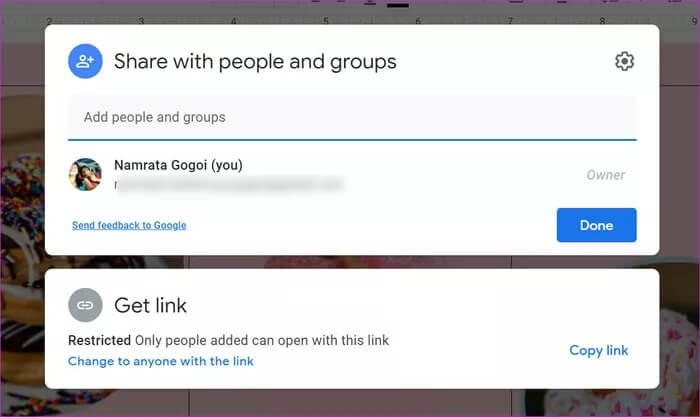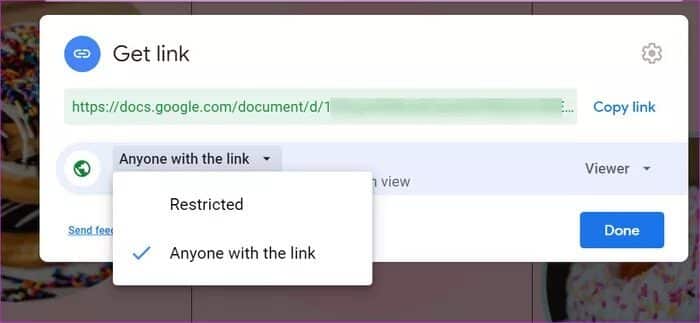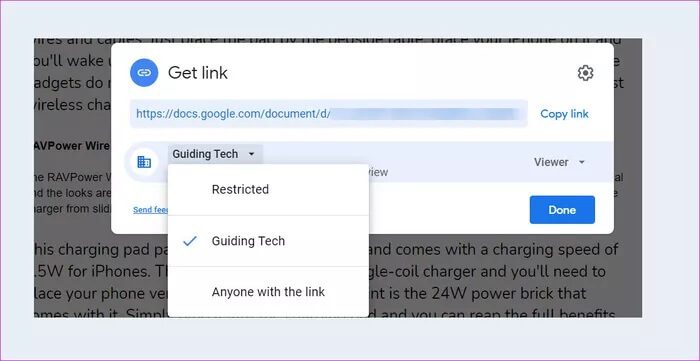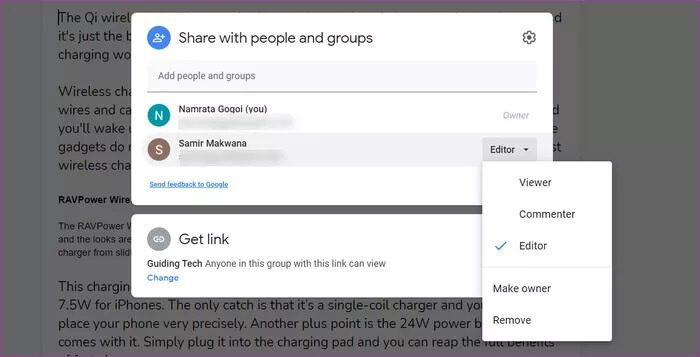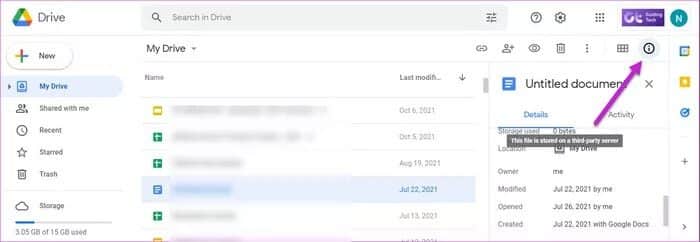他の人が私のGoogleドライブの内容を確認できますか
Googleドライブは、 コンテンツを保存して共有する。 このクラウドサービスを使用すると、大きなビデオファイル、フォトアルバム、重要なドキュメントなど、あらゆるものを簡単に保存して作成できます。 そして、それだけではありません。 これらの保存されたアイテムへのリンクをパートナーと共有して、パートナーが必要なファイルを表示またはダウンロードできるようにすることもできます。この記事では、次の質問に答えます。他の人が私のGoogleドライブの内容を確認できますか。
共有するためのさまざまなオプションがすべてあるため、ファイルやフォルダの表示に関しては混乱を招くことは間違いありません。 他の人があなたのGoogleドライブの内容を表示できますか? はいの場合、アクセスを変更できますか?
さて、Googleドライブでの共有と表示に関連するすべてを調査するときに、この投稿で調査するのはそれです。
始めましょう?
Googleドライブはどのように機能しますか
始める前に、それがどのように機能するかを確認しましょう グーグルドライブ。 さて、Googleドライブはあなたの隣にあるクラウドストレージソリューションです。 前に述べたように、あなたはすることができます 通常のJPG画像またはオーディオファイルからすべてを保存します ドキュメント、スプレッドシート、スライドショーに。
適切なGoogleアカウントでサインインしている限り、基本的にどこからでもこれらのファイルにアクセスできます。 さらに、クラウドストレージは、物理デバイスにストレージを保存できることを意味します。
Googleドライブの可視性オプション
前述のように、Googleドライブではファイルを共有できます。 しかし、良い点は、ドライブでファイルの共有方法を選択できることです。
現時点では、プライベート、共有、リンクを持っている人のXNUMXつのオプションがあります。 ファイルやフォルダを誰とも共有しないと、その特定のファイルやフォルダを誰も見ることができなくなります。 それを見ることができるのはあなただけです。 これは、Googleドライブに多くの個人用ドキュメントがある場合に理想的な設定です。
または、[共有]オプションを使用して、指定した数のユーザーとファイルを共有することもできます。 割り当てた権限に応じて、ドキュメントを表示または編集します。
ただし、Googleドライブ内の他のものを表示することはできません。
同じことがXNUMX番目のオプションにも当てはまります。 リンクを共有する場合、リンクを持つユーザーのみがファイル/フォルダーを取得します。 繰り返しになりますが、通常のルールが適用されます。ドキュメントで共有する情報に注意する必要があります。 同時に、それらに割り当てる役割については少し注意する必要があります。
最後に、Google Appsユーザーには、組織内のユーザーとのみファイルを共有するオプションがあります。 また、このオプションを選択すると、ドメイン内のユーザーがファイルを表示してアクセスできるようになります。
つまり、明示的なアクセスを許可しない限り、Googleドライブストレージ内のファイルやフォルダに誰もアクセスできないということです。 しかし、結局のところ、共有ファイルフォルダはどのように見えますか?
あなたのファイルにアクセスできるのは誰ですか
残念ながら、Googleは、すべてのファイルに一度にアクセスできるユーザーを見つけるための簡単なソリューションを提供していません。 ファイルをXNUMXつずつ確認する必要があります。 ここでのアイデアは、最新のファイルをチェックすることです。
これを行うには、ファイルを開き、右上隅にある[共有]オプションをタップします。 プライベートファイルの場合は、メールIDのみがリストに含まれます。 そうでない場合は、ファイルが現在共有されているユーザーのリストが表示されます。 同時に、あなたは彼らの特権も見ることができます。
あなたがしなければならないのは、リストからその人を削除するために削除オプションをクリックすることです。 または、ユーザー権限で遊ぶこともできます。 繰り返しになりますが、誰かに編集者権限を与えると、他の人を追加したり、ファイルやドキュメントをさらに共有したりできることに注意してください。
または、マイドライブからファイルを選択して、右上隅にある小さなIアイコンをクリックすることもできます。 これはより高速な方法であり、現在の投稿ステータスの概要をすばやく確認できます。 それとは別に、最後の変更がいつ誰によって行われたかを知ることもできます。
壁には目と耳があります
それで、他の人は私のGoogleドライブに何があるかを見ることができますか? 明白な答えは「いいえ」かもしれません。 選択したアシスタントのみが、共有されているファイルとドキュメントを表示できます。
繰り返しになりますが、フォルダも共有されているかどうかを検討する必要があります。 フォルダが他の人と共有されている場合、その中のファイルは同じアクセスを継承する可能性があります。